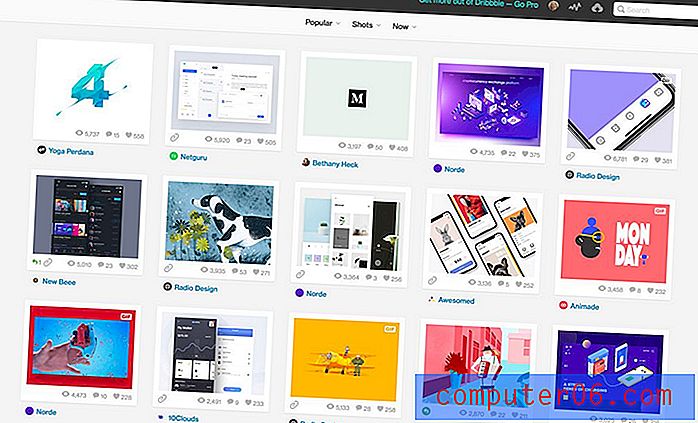Como desativar compras no aplicativo em um iPhone 6
Última atualização: 17 de fevereiro de 2017
Você pode descobrir que precisa saber como desativar as compras de aplicativos em um iPhone se alguém da sua família, como uma criança, fizer compras de aplicativos inadvertidamente, o que não deveria. Muitos aplicativos que podem ser baixados gratuitamente incluirão métodos dentro do aplicativo que permitem fazer compras. Eles são chamados de "compras no aplicativo" e são comumente encontrados em jogos para iPhone. Se seu filho gosta de jogar no iPhone, você pode estar preocupado com o fato de ele fazer algumas compras no aplicativo nesses jogos, possivelmente gastando muito dinheiro.
Felizmente, existe uma maneira de combater esse problema e envolve o uso de um recurso no iPhone chamado "Restrições". Seguindo o guia abaixo, você pode descobrir como ativar as Restrições para o dispositivo e impedir a conclusão de qualquer compra no aplicativo.
Como desativar compras no aplicativo em um iPhone
Essas etapas foram executadas em um iPhone 6 Plus, no iOS 9. No entanto, essas mesmas etapas funcionarão para iPhones com iOS 7 ou superior.
Este tutorial exigirá que você ative Restrições no seu iPhone, o que exigirá que você crie e lembre-se de uma senha. Essa senha pode ser diferente daquela usada para desbloquear o dispositivo. Além disso, qualquer pessoa com o código de acesso Restrições pode ajustar as configurações no menu. Se você estiver criando uma senha para impedir que uma criança faça compras no aplicativo, normalmente é uma boa idéia evitar usar uma senha que ela possa adivinhar, como data de nascimento ou endereço.
Etapa 1: abra o menu Configurações .

Etapa 2: role para baixo e selecione a opção Geral .
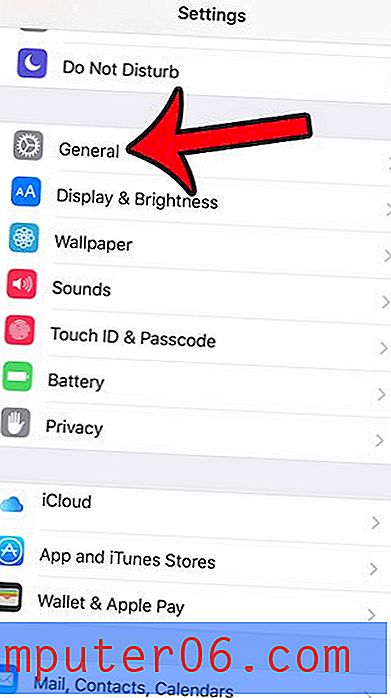
Etapa 3: role para baixo e toque na opção Restrições .
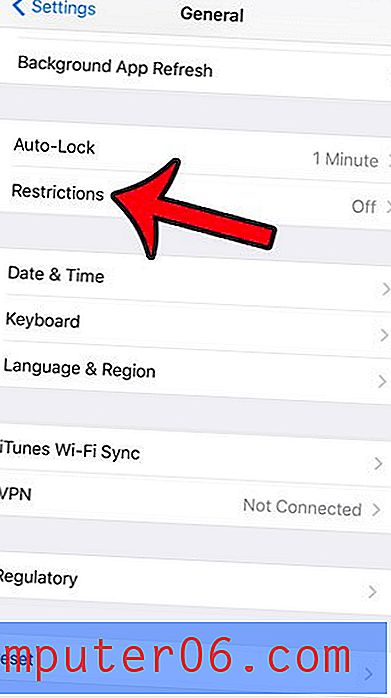
Etapa 4: toque no botão azul Ativar restrições na parte superior da tela.
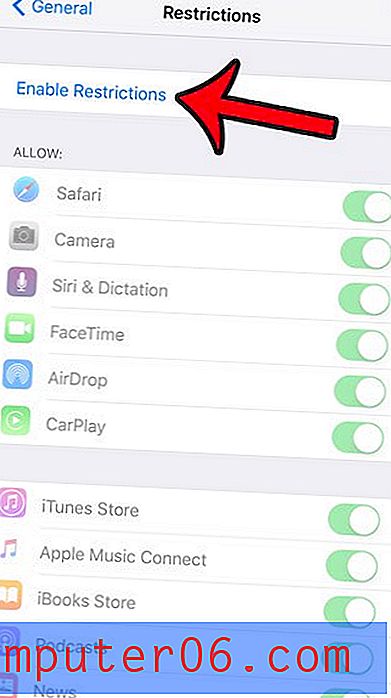
Etapa 5: Crie uma senha de restrição. É muito importante selecionar uma senha que você se lembrará, pois você não poderá acessar esse menu sem essa senha e precisará redefinir o dispositivo de fábrica para ajustar as restrições ao dispositivo, caso seja esquecido.
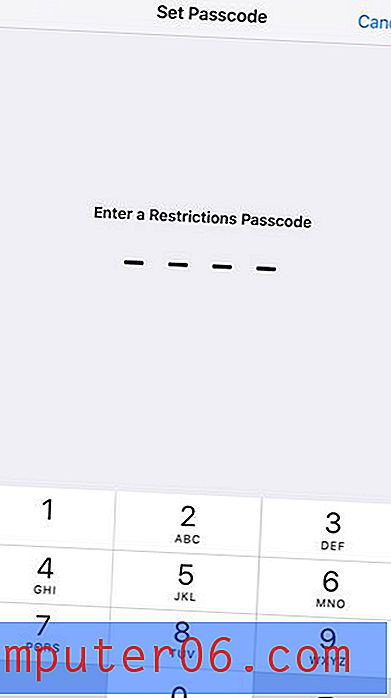
Etapa 6: confirme a senha que você acabou de criar.
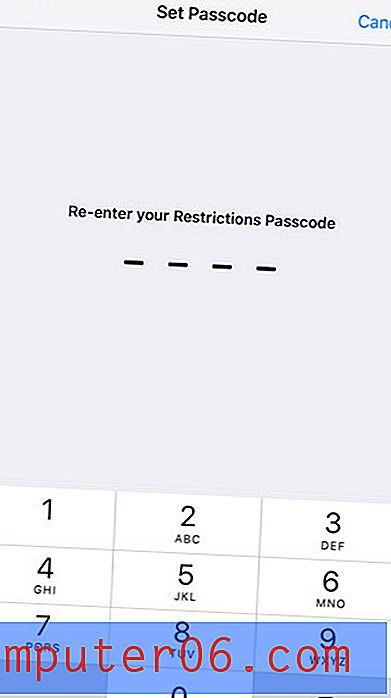
Etapa 7: role para baixo e toque no botão à direita de Compras no aplicativo . A capacidade de fazer compras no aplicativo é desativada quando não há sombreamento verde ao redor do botão. Por exemplo, as compras no aplicativo estão desativadas na imagem abaixo. Os usuários deste iPhone não poderão mais fazer compras através de nenhum aplicativo deste dispositivo até que essa configuração seja ativada novamente.
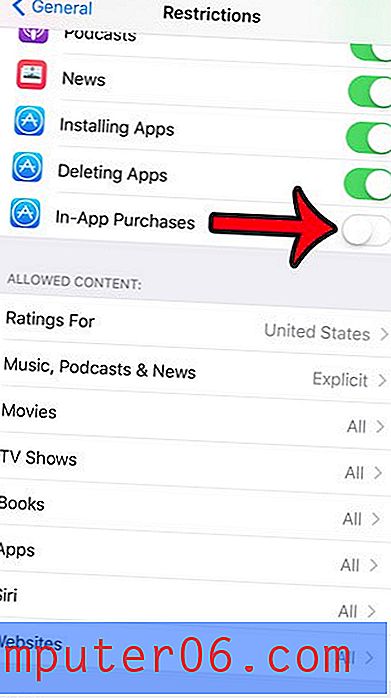
Resumo - Como desativar as compras de aplicativos em um iPhone
- Toque em Configurações .
- Selecione Geral .
- Restrições abertas.
- Ativar restrições .
- Crie uma senha de restrição .
- Confirme a senha.
- Desative a opção Compras no aplicativo .
Pode valer a pena investigar algumas das outras opções deste menu também. Existem outras configurações que podem ser benéficas se você estiver configurando um iPhone para seu filho. Por exemplo, você pode bloquear alguns sites no iPhone para que eles não possam visitá-los em um navegador da Web.
Você não gosta do fato de que o Siri pode ser acessado na tela de bloqueio? Este artigo mostra como ajustar essa configuração para que o Siri só possa ser usado quando o iPhone estiver desbloqueado.